[解決済み]錆がクラッシュし続ける問題を修正する方法は?
![[解決済み]錆がクラッシュし続ける問題を修正する方法は? [解決済み]錆がクラッシュし続ける問題を修正する方法は?](https://luckytemplates.com/resources1/images2/image-6970-0408150808350.png)
Rustに直面すると、起動時または読み込み中にクラッシュし続けます。その後、指定された修正に従って、Rushクラッシュの問題を簡単に停止します…
まれにしか発生しませんが、Playストアのエラーは重大であり、Androidユーザーの生活をさらに困難にする可能性があります。一部のユーザーは、AndroidでPlayストア認証が必要なエラーを報告しています。このエラーは、ストアを開いてアプリをダウンロードまたは更新しようとするたびに表示されます。Google PlayストアはGoogleアカウントがないと機能しないため、エラーが表示されます。一方、問題を報告したユーザーは、通常どおりGoogleアカウントで署名されます。
このエラーが発生し、どうすればよいかわからない場合は、以下にリストされている手順を確認して、すぐに修正してください。
目次:
Playストアでの認証の問題を修正するにはどうすればよいですか?
Androidを再起動することから始めましょう。もちろん、AndroidにGoogleアカウントを追加していることを確認してください。それがないと、ほとんどのGoogleサービスはまったく機能しません。また、VPNとプロキシを無効にし、デバイスが安定したWi-Fiまたはセルラーデータネットワークに接続されていることを確認します。
それでも問題が解決しない場合は、Playストアからローカルデータを消去するか、アップデートをアンインストールしてください。これは付随するサービスにも当てはまります。最後に、何も機能しない場合は、デバイスを工場出荷時の設定にリセットすることを検討してください。
1.Playストアおよび関連サービスからローカルデータをクリアします
最初にすべきことは、Playストアからローカルデータをクリアすることと、バックグラウンドで動作し、Androidエクスペリエンス全体に影響を与えるいくつかの関連サービスです。これによりアプリが再起動し、AndroidでGoogleアカウントを設定していると仮定すると、認証の問題はすぐに修正されます。
Googleサービスからローカルデータを消去する方法は次のとおりです。
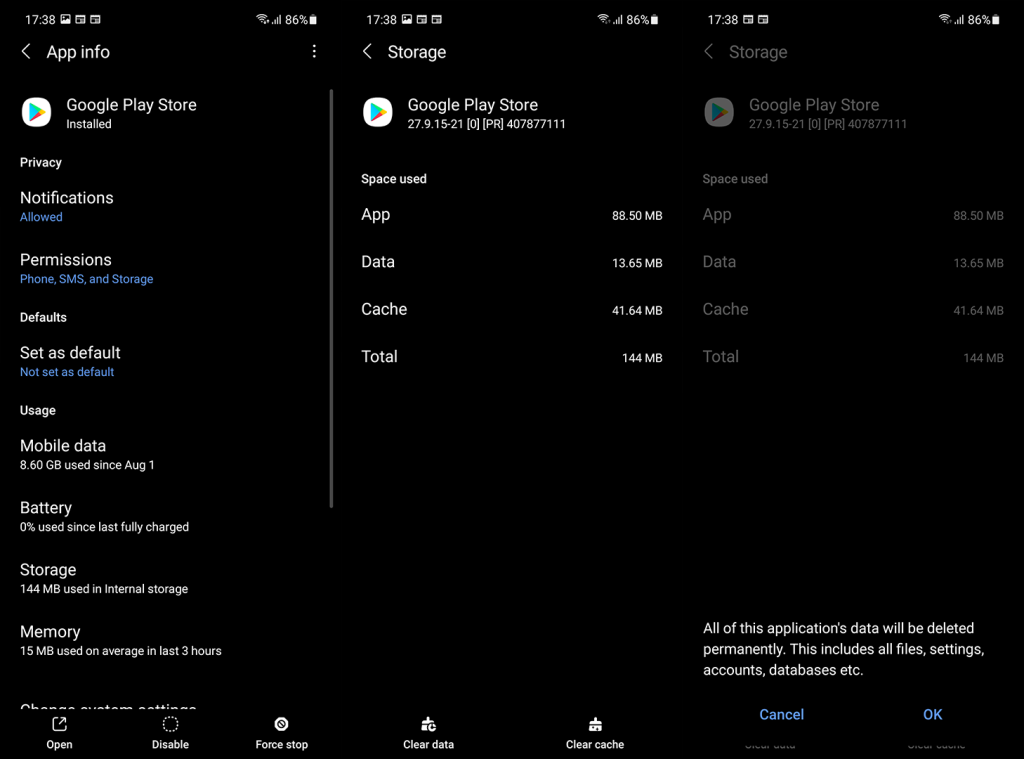
2.Playストアおよび関連サービスからアップデートをアンインストールします
前の手順が失敗してもPlayストア認証が必要なエラーが発生する場合は、前述のGoogleサービスからアップデートをアンインストールすることをお勧めします。これにより、目前の問題に対処できるはずです。
Playストア、Google Playサービス、およびGoogleサービスフレームワークからアップデートをアンインストールする方法がわからない場合は、次の手順に従ってください。
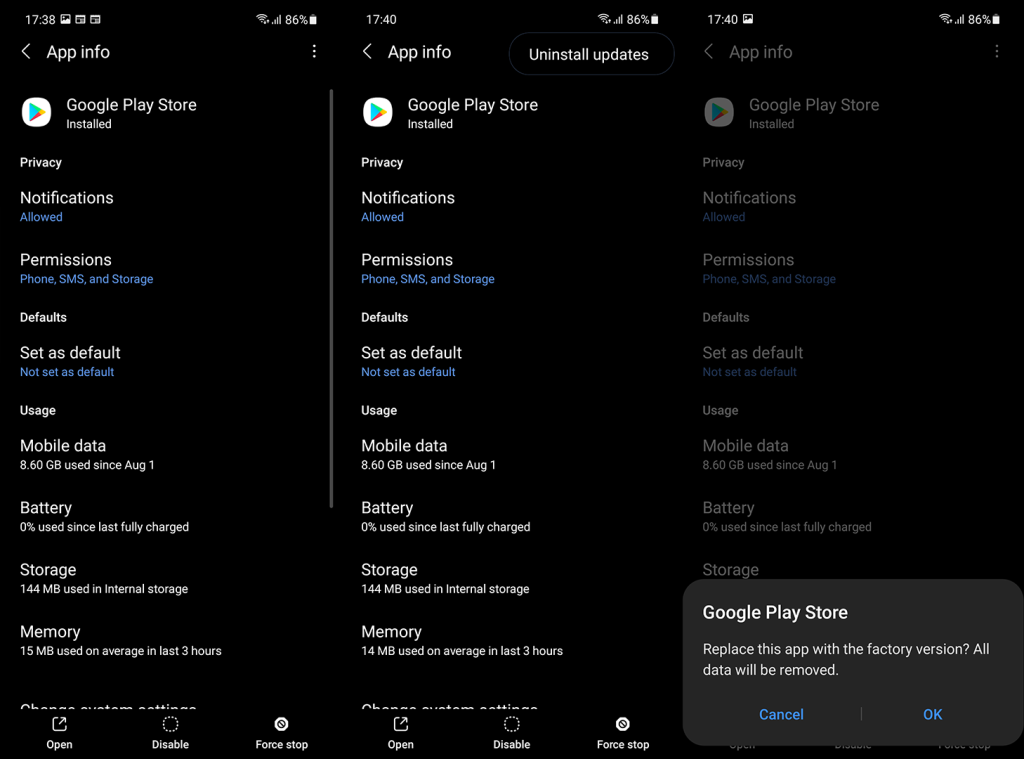
3. Googleアカウントを削除、追加、再同期します
また、Googleアカウントを削除し、再度追加してから再同期することで、問題の解決を試みることもできます。これは通常は機能し、ここでも機能するはずです。特に、問題はGoogleアカウントの問題、またはPlayストアがGoogleアカウントのデータにアクセスできないことを示しているため、正確には。
AndroidでGoogleアカウントを削除する方法がわからない場合は、次の手順に従ってください。

それでもエラーが発生する場合は、工場出荷時のリセットを実行することを検討してください。
4.工場出荷時のリセットを実行します
工場出荷時のリセットは誰もがやりたくない最後のことですが、重要なシステム機能が失敗した場合は、それを検討する必要があります。手順について詳しくは、こちらをご覧ください。基本的に、それは昔ほど遅くはありませんが(セミ対応の帯域幅が必要です)、最も重要なことは、リセットを実行する前にすべてをバックアップすることです。
いくつかの簡単な手順でAndroidをリセットする方法は次のとおりです。
そして、その点で、この記事を締めくくることができます。ご質問やご提案がございましたら、下のコメント欄でお気軽にお知らせください。読んでいただきありがとうございます。またはを確認してください。
Rustに直面すると、起動時または読み込み中にクラッシュし続けます。その後、指定された修正に従って、Rushクラッシュの問題を簡単に停止します…
Intel Wireless AC 9560 コード 10 の修正方法について詳しく解説します。Wi-Fi および Bluetooth デバイスでのエラーを解決するためのステップバイステップガイドです。
Windows 10および11での不明なソフトウェア例外(0xe0434352)エラーを修正するための可能な解決策を見つけてください。
Steamのファイル権限がないエラーにお困りですか?これらの8つの簡単な方法で、Steamエラーを修正し、PCでゲームを楽しんでください。
PC での作業中に Windows 10 が自動的に最小化される問題の解決策を探しているなら、この記事ではその方法を詳しく説明します。
ブロックされることを心配せずに学生が学校で最もよくプレイするゲーム トップ 10。オンラインゲームの利点とおすすめを詳しく解説します。
Wordwallは、教師が教室のアクティビティを簡単に作成できるプラットフォームです。インタラクティブな体験で学習をサポートします。
この記事では、ntoskrnl.exeの高いCPU使用率を解決するための簡単な方法を紹介します。
VACを修正するための解決策を探していると、CSでのゲームセッションエラーを確認できませんでした:GO?次に、与えられた修正に従います
簡単に取り除くために、ソリューションを1つずつ実行し、Windows 10、8.1、8、および7のINTERNAL_POWER_ERRORブルースクリーンエラー(0x000000A0)を修正します。


![[フルガイド]Steamのファイル権限の欠落エラーを修正する方法は? [フルガイド]Steamのファイル権限の欠落エラーを修正する方法は?](https://luckytemplates.com/resources1/images2/image-1234-0408150850088.png)



![[解決済み]Ntoskrnl.Exe高CPU使用率Windows10 [解決済み]Ntoskrnl.Exe高CPU使用率Windows10](https://luckytemplates.com/resources1/images2/image-5920-0408150513635.png)

